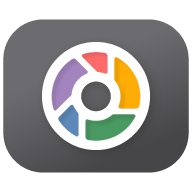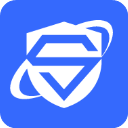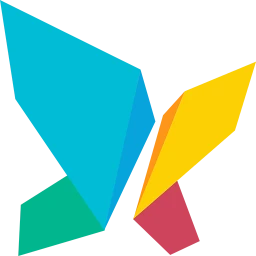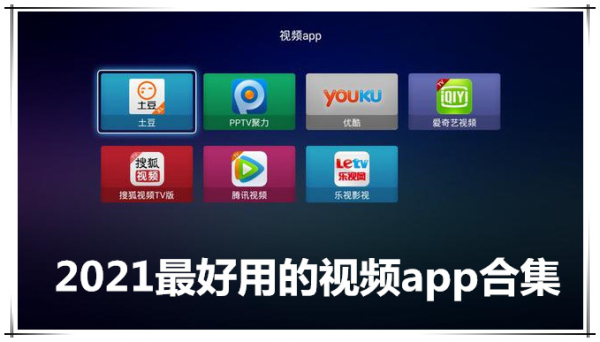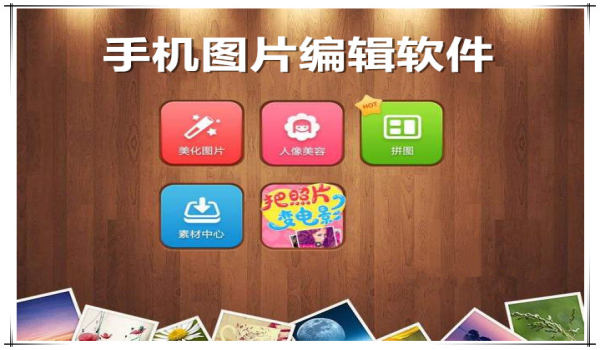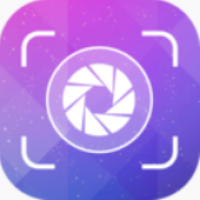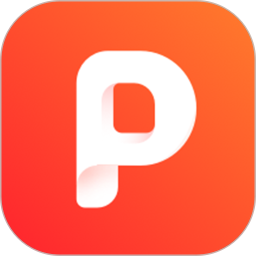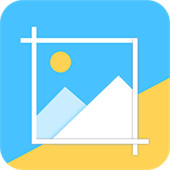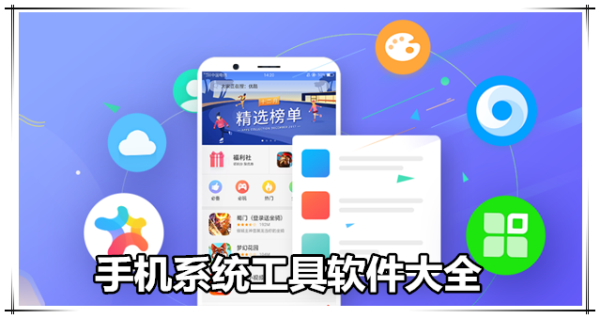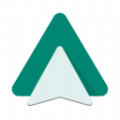picasa是一款系统工具类软件,可以让用户对手机当中的图片进行管理,并可以将照片分享在朋友圈当中或者保存在云端,使用方便,而且为用户开发的中文版本,在使用过程当中没有任何的广告出现,非常的纯净。图片编辑的工具非常的多,不仅可以对图形进行剪切,还可以粘贴,将不同风格的图片连接在一起。

《picasa》软件优势:
1.在对图片进行管理时,可以按照图片的内容以及类型进行分类,方便查找。
2.具有投屏功能,可以将图片或者是视频投放到电视上,在大屏幕上与亲朋好友一起欣赏。
3.图片保存到云端之后,会自动的进行备份,而且不会泄露。
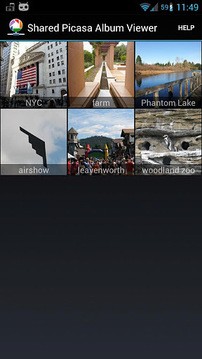
《picasa》软件亮点:
1.用户可以对图片进行编辑,添加特效,让图片变得更加的精美。
2.在编辑图片时可以自由的调整照片的大小以及像素,而不影响图片的清晰度。
3.为用户提供了图片编辑模板,只需要将图片进行上传,就可以编辑出各种风格的图片。

picasa使用指南
一、图片哪里去了?
这可能是由3个原因造成的:
1、可能图片大小小于250*250像素。Picasa默认不显示小于这个尺寸的图片,所以有时你会发现无论如何都找不到这些图片。要让这些图片显示出现只需点击【查看】,勾选“显示小图片”。
2、可能是Picasa不支持图片的格式,或你没有勾选Picasa显示某种格式的图片。你可以在【工具】-【选项】-【文件类型】里选择显示的格式。
3、可能是你的图片不在Picasa扫描的范围。你可以在【工具】-【文件夹管理器】里进行设置picasa要扫描的文件夹。
二、批量重命名
选中所有要重命名的图片,按下F2即可。
三、Picasa不搜索隐藏文件(夹)
标题已经说明一切了。所有包含隐藏属性的文件或文件夹Picasa都不会扫描的。所以,你不用害怕你的艳照被Picasa暴露。
四、查看所有有头像的照片
Picasa 3增加了一种新的过滤模式:显示所有有“头像”的照片。
根据我的尝试,这个功能不会将没有头像的照片当作有头像,但反之不然。
五、替换Windows图片浏览器
以往我一直不愿意用google picasa替代Windows的默认图片查看器,因为google picasa启动速度远没有Windows图片浏览器来得快。
但Picasa 3增加了一个很有用的功能:简易照片查看器。功能和效率比Windows自带的要强大一些。你可以在【工具】-【配置照片查看器】里设置将其替换Windows图片查看器。
六、导出为Html网页
要想将图片分享给其他人,除了上传到相册或发邮件外,你还可以将其制作成网页。
Picasa提供这样的功能,选中某个文件夹后,右击你会发现有一个“导出为html页面”的选项,点击后进行相关设置picasa就会给你制作一个效率更高的照片分享网页。
七、直接在搜索框输入图片路径
google picasa的搜索框除了可以搜索照片名称之外,你还可以直接输入图片路径查看图片。
八、不要每次都扫描所有文件夹
每次google picasa启动硬盘总是要响上一段时间?因为Picasa在索引图片信息。
事实上你不需要Picasa监控你整个硬盘,关键的一两个目录就足够了。
比如你一般将图片放在My Pictures里,你可以在【工具】-【文件夹管理器】里将这个文件夹设置为“总是扫描”,其它目录全部设置为不扫描或仅扫描一次。
九、制作拼贴画
选中一些图片后,你可以点击【制作】-【图片拼贴】,然后进行相关设置你就可以制作一副漂亮的拼贴画了。
十、Picasa图片扫描设置
1、设定要扫描的文件
2、设定扫描路径
Picasa每次启动时,会自动扫描指定文件夹,启动后界面如下:
十一、添加新照片:
您可以使用 Picasa 将新照片和视频从照相机、CD/DVD、存储卡、带有拍摄功能的手机等位置导入到扫描过的文件夹。方法如下:
1、将照相机(或储存卡、CD/DVD、扫描仪等)连接至您的计算机。
2、在 Picasa 中,点击导入按钮。
3、“导入来源”:选择新照片的来源(如您的照相机)。您的照片将根据拍摄时间分组予以显示。
4、“导入目标”:确定您希望将照片保存在计算机的哪个位置。如果您选择“拍摄日期”作为文件夹标题,那么您的照片就会按日期保存在单独的文件夹中。
5、如果您要从照相机或存储卡中导入,则会在“复制之后”部分看到以下选项:
6、将图片保留在存储卡上:不从照相机和存储卡中删除任何内容。
7、只删除复制的照片:仅删除导入的图片。
8、删除卡上的所有内容:删除照相机或存储卡上找到的所有图片。
9、选择您要导入的特定照片。可通过以下几种方式来选择多张照片:
10、拖拽选中:只需点击并拖动鼠标将多张照片覆盖住即可将其选中。
11、在您选择多张照片时,按住 Ctrl 键 (Windows) 或 Command 键(苹果机)。
12、点击时钟图标 可选择在某个特定的时间段拍摄的所有照片。
13、点击导入选中的项目或点击全部导入可导入所有显示的照片。
《picasa》软件测评:
用户可以免费使用系统的图片素材,并可以将素材应用于照片当中,让图片创作变得更加的简单。
详细信息
- 当前版本v10.7.0
- 包名larry.zou.colorfullife
- MD533204CD87AD2DBB9D1B3DA7B12E23531
- 应用权限点击查看
- 隐私说明点击查看